Win10教育版64位|32位微软官方正式版ISO镜像下载(1803)
方法1:开始——设置——应用——找到Microsoft Edge左键点击一下——高级选项——点选修复或者重置
方法2:在Cortana搜索框输入windows powershell,鼠标右击windows powershell以管理员运行,复制粘贴以下命令运行:
Get-AppXPackage -AllUsers -Name Microsoft.MicrosoftEdge | Foreach {Add-AppxPackage -DisableDevelopmentMode -Register "$($_.InstallLocation)\AppXManifest.xml" -Verbose}
方法3:按下win+R组合键打开运行,在框中输入:regedit 点击确定打开注册表,在注册表中依次展开:HKEY_CLASSES_ROOT\CLSID\{D27CDB6E-AE6D-11cf-96B8-444553540000}\InprocServer32 ;
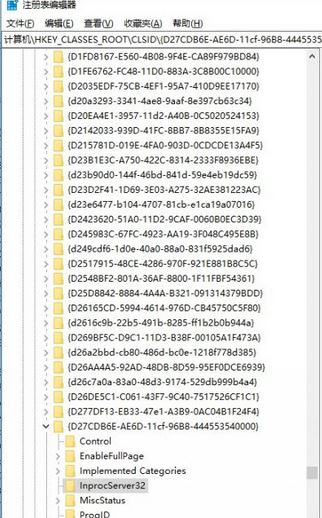
在右侧鼠标右键默认的值改成C:\Windows\System32\Macromed\Flash\Flash.ocx 点击确定保存设置i即可!
注册表显示数据不能更改,说明你没有更改权限,可以按下面图解进行设置:
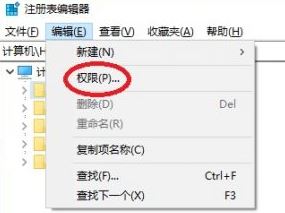
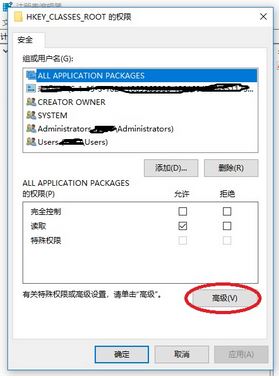
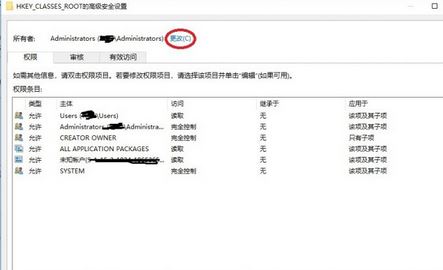
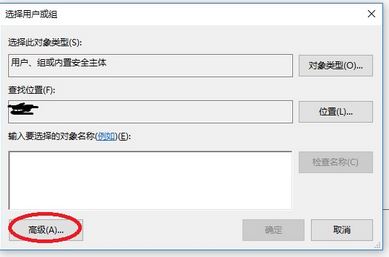
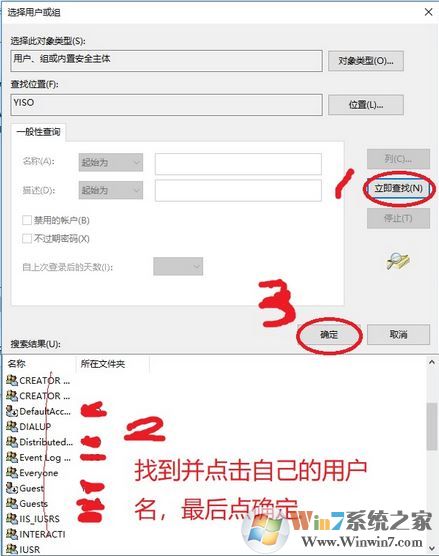
以上便是winwin7小编给大家分享介绍的关于edge浏览器播放视频白屏的解决方法!